Vision Pro는 인상적인 헤드셋이지만 처음부터 완벽하지는 않습니다. 다행스럽게도 Apple은 소프트웨어 업데이트를 통해 수년간 제품을 개선해 온 훌륭한 실적을 보유하고 있으며 Vision Pro도 예외는 아닐 것입니다. 그런데 회사는 무엇에 먼저 집중해야 할까요? 제가 보고 싶은 것은 다음과 같습니다.
Apple은 5년 2023월 2024일 연례 WWDC 행사에서 Vision Pro를 전 세계에 처음 발표했습니다. 이는 해당 발표의 XNUMX주년이 WWDC XNUMX와 일치할 가능성이 높다는 것을 의미합니다. 그곳에서 회사가 헤드셋의 VisionOS 운영 체제에 대한 첫 번째 주요 소프트웨어 업데이트에 대한 세부 정보를 공개할 것으로 예상됩니다.
우리는 그 발표를 인내심 있게 기다리는 동안 Vision Pro 2까지 기다릴 필요가 없는 변경 사항은 다음과 같습니다.
창 관리
Vision Pro가 다른 작업을 수행하지 않더라도 주변 세계에 가상 창을 표시하는 데는 매우 훌륭합니다. 원하는 곳에 배치하고, 크기를 변경하고, 앱, 게임, 영화, 음악 등에 사용할 수 있습니다. 집 전체에 스크린을 배치할 수도 있고 최고의 생산성 공간을 위해 스크린 버블로 몸을 감쌀 수도 있습니다.
그러나 창을 마음대로 개별적으로 이동하고 크기를 조정할 수는 있지만 창은 대부분 서로를 인식하지 못합니다. 가장자리에서 멋지게 페이드 아웃되므로 서로 잘리지 않습니다. 그러나 다른 창 앞에 창을 생성하여 첫 번째 창을 방해하지 않고는 뒤쪽에 있는 창에 접근할 수 없게 만드는 것은 매우 쉽습니다.
많은 창을 관리하는 더 나은 방법이 있어야 하며 이것이 제가 첫 번째 대규모 Vision Pro 업데이트에서 가장 보고 싶은 것입니다. 그리고 아마도 고려해야 할 몇 가지 다른 기능이 있습니다.
고정
우선, 창을 '고정'하여 장치를 중앙으로 가져오더라도 움직이지 않도록 할 수 있으면 좋을 것입니다(앞에 있는 모든 창을 불러옵니다). 이를 통해 사용자는 집 주변과 자주 방문하는 장소 주변에 창문을 영구적으로 배치할 수 있습니다.
수행원
창문을 들고 말 그대로 한 방에서 다른 방으로 옮길 수 있지만 때로는 창문이 스스로 당신을 따라다니는 좋은 역할을 하고 싶을 때도 있습니다. '따라가기' 모드를 사용하면 창문이 사용자 근처에 맴돌 수 있습니다. HUD처럼 얼굴에 직접 부착하면 된다고 생각할 수도 있지만 실제로는 꽤 불편합니다. 일정 거리를 벗어나면 창을 더 가까이 밀어주는 '부드러운' 추적 시스템을 사용하는 것이 이상적입니다.
사전 설정 및 그룹
저는 Vision Pro에서 비슷한 창 배열을 설정하는 경우가 많습니다. 아마도 가장 일반적으로 사용되는 것은 내 앞에 하나의 큰 창문이 있고 왼쪽과 오른쪽에 두 개의 작은 창문이 옆에 있는 것입니다. 세 개의 다른 창을 열고 배치하는 대신 한 번의 클릭으로 열 수 있는 사전 설정으로 이 배열을 저장할 수 있으면 좋겠습니다.
그리고 창 그룹화는 사전 설정에 저장할 창을 쉽게 정의할 수 있을 뿐만 아니라 기존 배열을 깨지 않고 모든 창을 하나의 단위로 이동할 수 있으므로 이것과 잘 시너지 효과를 발휘할 것입니다.
앱 흐름
Vision Pro에서는 모든 앱이 기본적으로 자체 창이 됩니다. 따라서 일반적으로 이메일 클라이언트, 캘린더, 음악 플레이어, 작업 목록, 팀 채팅 및 브라우저 창 사이를 이동한다면... 글쎄요, 주변에 많은 창이 빠르게 표시됩니다. 공간이 빨리 부족할 뿐만 아니라 창이 너무 많으면 생산성에 이상적인 것 이상으로 창을 보기 위해 머리를 움직여야 한다는 의미입니다.
'App Flow'를 사용하면 여러 앱을 단일 창에 배치할 수 있으며 앱 사이를 쉽게 스와이프할 수 있습니다. 그리고 그렇습니다. 저는 모든 앨범 표지와 앱 창을 만들어 이러한 종류의 기능에 대한 훌륭한 개념적 출발점이 될 수 있는 Apple의 Cover Flow 시스템에 대한 고개를 끄덕이면서 이것을 'App Flow'라고 부릅니다.
[포함 된 콘텐츠]
미션 컨트롤
물론 눈앞의 모든 창을 확대해 보여주는 MacOS 보기인 Mission Control도 있어 집중할 창을 빠르게 선택할 수 있습니다. Vision Pro의 Mission Control과 같은 기능을 사용하는 간단한 제스처를 통해 모든 창을 축소하여 그 순간 보고 싶은 창을 쉽게 선택할 수 있습니다.
다중 사용자
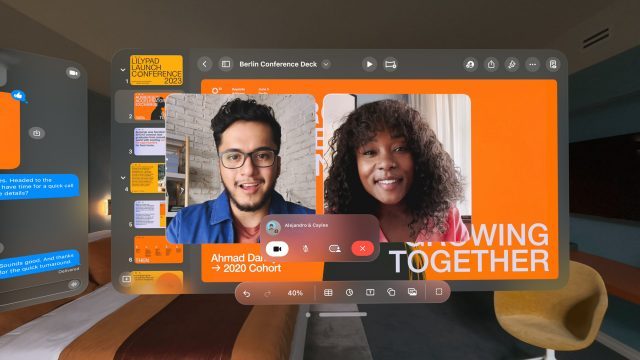
알겠습니다, 애플. Vision Pro는 모든 고객에게 맞춤 제작되므로 고객에게 적합하지 않은 경우 헤드셋을 장기간 착용하는 것을 원하지 않습니다. 그리고 이것이 아마도 장치에 하나의 사용자 프로필만 가질 수 있는 큰 이유일 것입니다. 사용자 프로필이 하나뿐이기 때문에 Vision Pro는 본질적으로 공유하기 쉬운 장치는 아닙니다. 결국 이메일, 문자, 검색 기록 등 모든 내용이 거기에 있습니다. 이는 하루 동안 누군가에게 휴대전화를 건네주는 것과 같습니다. 게스트 모드는 빠른 데모에 유용하지만 실제 다중 사용자 지원을 대체하지는 않습니다.
하지만 동일한 헤드셋을 사용하려는 다른 사람이 얼굴을 스캔하고 자신에게 꼭 맞는 안면 패드를 주문하도록 하는 것이 그렇게 어려울까요? 내 말은, 자석 덕분에 물건을 교환하기가 이미 쉽다는 거죠. 사용자를 변경할 때 하나를 꺼내고 다른 하나를 넣는 것은 쉽지 않습니다.
이것이 핏 문제가 대부분 해결된 것이고 소프트웨어 측면도 있습니다. OpticID는 이미 여러 사용자에게 절대적으로 이상적인 솔루션입니다. 헤드셋은 사람의 망막을 통해 사람을 고유하고 안전하게 식별할 수 있기 때문에 헤드셋에 어떤 프로필을 사용할지 알려줄 필요 없이 등록된 두 사용자를 쉽게 구별할 수 있습니다. 이를 통해 각 사람이 자신의 앱과 콘텐츠를 찾을 수 있을 뿐만 아니라 장치는 원활한 전환을 위해 각 사용자의 저장된 눈 교정 및 IPD 값을 빠르게 로드할 수 있습니다.
이것은 생각할 필요가 없는 것처럼 느껴지지만 iPhone과 iPad에는 쉽게 사용할 수 있는 여러 사용자 프로필이 없다는 점을 고려하면 이를 볼 수 있을지 확신할 수 없습니다.
외부 디스플레이의 충전 표시기
Vision Pro 배터리에는 녹색이나 주황색으로 바뀌는 것을 본 적이 있는 단일 LED가 있습니다. 주황색은 아마도 '배터리 부족'을 의미할 것입니다. 하지만 배터리가 얼마나 부족합니까? 그리고 녹색은 정확히 무엇을 의미하나요? 완전히 충전되었나요? 대부분 꽉 차있나요?
이러한 모든 질문은 헤드셋이 연결되어 있지만 웜 상태가 아닐 때 헤드셋의 전면 디스플레이에 충전 표시기를 놓으면 쉽게 답할 수 있습니다. 배터리가 있는 작은 아이콘도 좋지만 완전히 몰입 모드에 있을 때 사용하는 시원하고 흐린 미학으로 전체 디스플레이를 왼쪽에서 오른쪽으로 천천히 채우면 좀 더 흥미로운 일을 할 수도 있습니다.
우리는 실제로 Apple이 이미 고려한 사실을 알고 있습니다. 그들이 처음 특허를 작성했을 때 디스플레이에 이런 종류의 사용법이 있었습니다..
다중 Mac 디스플레이(또는 더 나은 방법은 가상화된 앱 창)

Vision Pro는 동일한 네트워크에 있는 로컬 Mac 컴퓨터에 원활하게 연결되어 선명한 가상 디스플레이를 제공합니다. 이를 통해 헤드셋 내부에서 컴퓨터의 모든 성능과 기능을 사용할 수 있으며, 함께 떠 있는 Vision Pro 앱을 사용하여 멀티태스킹도 할 수 있습니다.
그러나 불행히도 이는 단일 가상 데스크톱으로 제한됩니다. 많은 전문가들은 두 개 이상의 디스플레이를 사용하여 더 적은 창 관리로 작업을 분산시킬 수 있습니다. 따라서 누군가가 둘 이상의 가상 데스크톱을 사용하려는 이유는 분명합니다.
더 좋은 점은 가상 데스크톱이 아닌 가상 애플리케이션을 생성하는 버튼이 있으면 좋을 것입니다. Mac 데스크탑을 보여주는 단일 상자 대신, 다른 VisionOS 앱처럼 각 애플리케이션이 헤드셋 내부에 자체 창을 생성할 수 있다면 어떨까요? 이는 두 개의 가상 데스크톱을 사용하는 것보다 확실히 훨씬 더 기술적으로 복잡하지만 이 기능을 구현하는 가장 원활한 방법임은 분명합니다.
데스크 모드
Vision Pro의 손 오클루전을 사용하면 실제 손이 창 앞과 완전히 몰입되는 콘텐츠 내부에 나타나므로 눈앞에 있는 가상 콘텐츠가 훨씬 더 실제처럼 보입니다. 그것이 없으면 창문이 얼마나 멀리 떨어져 있더라도 손이 항상 창문 '뒤'에 나타나게 되어 환상이 깨집니다.
그러나 그것은 만 비쳐 보일 수 있는 손과 팔. 커피 한 잔을 들고 있거나 키보드를 사용하고 완전히 몰입된 환경으로 전환하면 팔과 손이 보이지만... 커피 컵은 보이지 않게 됩니다. 실제로는 꽤 이상한 경험입니다. 마치 헤드셋이 바로 눈앞에 있는 현실의 일부를 지우는 것과 같습니다.
'데스크 모드'를 사용하면 앞 비행기에 있는 모든 것(책상이나 테이블)이 계속해서 드러날 수 있습니다. 따라서 완전히 몰입하고 싶어도 키보드, 커피 머그, 노트북, 휴대폰 등이 계속해서 보일 수 있습니다.
제스처
이 헤드셋의 첫 번째 버전인 만큼 좀 더 쉽게 수행할 수 있어야 하는 경험의 일부 부분을 찾는 것은 놀라운 일이 아닙니다. 예를 들어 알림이나 제어 센터를 열려면 위쪽을 보고 작은 점을 클릭하여 확장해야 합니다. 그런 다음 거기에서 실제 제어 센터에 접근하려면 다른 아이콘을 클릭해야 합니다.
제어 센터가 얼마나 자주 사용되는지에 대해 시스템 전체의 손 제스처를 통해 초점을 맞추는 것이 실제로 도움이 될 것입니다. 제스처는 헤드셋이 인식할 수 있는 미리 결정된 손 동작입니다. 예를 들어 Quest에는 손바닥을 위로 돌린 다음 손가락을 꼬집어 퀵 메뉴를 여는 동작이 있는데 이는 매우 편리합니다.
Vision Pro의 유사한 기능을 사용하면 시간을 확인하고 제어 센터에 액세스하는 속도가 훨씬 빨라질 뿐만 아니라 알림에도 훨씬 빠르게 도달할 수 있습니다.
제스처를 통해 Vision Pro의 속도를 높일 수 있는 몇 가지 다른 기회가 있습니다. 예를 들어, 앱 메뉴를 열 때 보이지 않는 버튼을 누르기 위해 헤드셋까지 손을 뻗을 필요는 없을 것입니다. 그리고 제스처는 확실히 창 관리에 중요한 역할을 해야 합니다.
이러한 기능 중 하나가 헤드셋에 적용될 수 있는지 여부나 시기는 알 수 없지만 그 동안에는 Vision Pro에는 여러분이 꼭 알고 싶어할 유용한 트릭과 설정이 많이 있습니다..
- SEO 기반 콘텐츠 및 PR 배포. 오늘 증폭하십시오.
- PlatoData.Network 수직 생성 Ai. 자신에게 권한을 부여하십시오. 여기에서 액세스하십시오.
- PlatoAiStream. 웹3 인텔리전스. 지식 증폭. 여기에서 액세스하십시오.
- 플라톤ESG. 탄소, 클린테크, 에너지, 환경, 태양광, 폐기물 관리. 여기에서 액세스하십시오.
- PlatoHealth. 생명 공학 및 임상 시험 인텔리전스. 여기에서 액세스하십시오.
- 출처: https://www.roadtovr.com/vision-pro-major-software-update-features-wishlist/



